Assalamu'alaikum :)
Pernah mendengar kata DHCP-Server? pasti pernah kan hehe apalagi waktu belajar Mikrotik dan sebagainya. Tapi pernah tidak mendengar DHCP-Server di Debian? hehe mungkin sebagian sudah pernah mendengar namun mungkin juga ada yang belum pernah mendengarnya, memang benar di Debian kita bisa membuat DHCP-Server mau tau? hehe saya akan memberikan tutorialnya bagaimana cara konfigurasinya hehe langsung saja...☺
Alat-Alat
- Debian ISO 1,2,3
- Windows Xp (sebagai client)
Jika semua alat-alatnya telah siap bisa kita mulai prakteknya ehehe
Langkah-Langkah
1. Paling awal yaitu install dulu Windows XP nya dan juga Debiannya ehehe karena itu yang kita butuhkan, jika sudah kurang lebih akan seperti ini hehe
2. Setelah semuanya terinstall sekarang kita masuk kedalam settingan dari Client dan Debian kita caranya? klik Client kita kemudian tekan Setting dan klik menu network/jaringan maka akan tampil seperti ini.
*jangan lupa untuk menekan Tingkat Lanjut/advance kemudian allow all pada mode promiscuousnya kemudian OK hehe..
3. Setelah melakukan setting pada pengaturan debian dan client sekarang waktunya untuk membuka Debian kita dan login menggunakan user Root
4. Langkah awal untuk konfigurasi yaitu adalah melakukan konfigurasi pada alamat Ip debian kita dengan perintah
6. Restart Network nya setelah save konfigurasi ip kita
7. Kita akan mencoba untuk melihat apakah ip kita sudah berubah atau belum dengan perintah ip a atau ifconfig (setelah install net-tools)
8. Setelah restart maka kita install Dhcp dengan nama paket isc-dhcp-server biasanya paket isc-dhcp-server berada di Debian ISO no 2.
9. Saat selesai install maka kita konfigurasi dhcpd.conf dengan perintah nano /etc/dhcp/dhcpd.conf
dan kita scroll kebawah hingga menemukan tulisan #A Slightly different configuration for an internal subnet. Dan kita hilangkan # pada beberapa baris tepatnya seperti gambar dan isi beberapa sesuai dengan jaringan kita .
10. Dan konfigurasi yang selanjutnya adalah melakukan konfigurasi pada isc.dhcp.server dengan perintah nano /etc/default/isc-dhcp-server dan tambahkan "Enp0s3" pada INTERFACESV4 kemudian save
11. Setelah kita save yang akan dilakukan setelahnya adalah merestart DHCP-Servernya dengan perintah
12. Untuk konfigurasinya telah selesai sebelum mencoba pada client kita lihat dulu apakah Dhcp kita telah aktif atau belum dengan perintah systemctl status isc-dhcp-server
Jika terdapat tulisan Active maka kita bisa mencobanya pada client kita hehe..
# Pengujian pada Client Windows Xp
1. Kita buka Windows Xp yang telah kita install tadi kemudian tekan tombol Windows + r ketikkan ncpa.cpl
2. Setelah itu Obtainkan ip kita agar meminta Ip address dari DHCP-Server yang dibuat tadi. Kemudian Oke untuk menyimpan perubahan
3. Setelah kita melewati langkah diatas waktunya untuk melihat ip kita apakah sudah sesuai dengan range ip yang kita buat tadi dengan cara masuk ke CMD kemudian inputkan perintah ipconfig

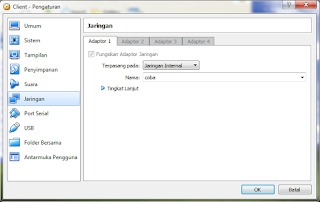
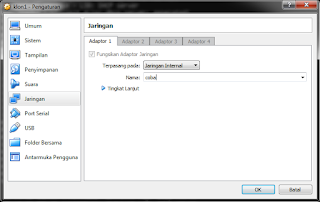
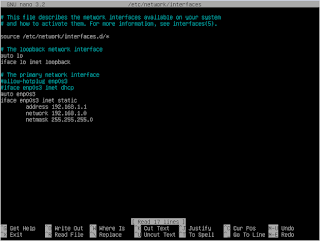







Sangat bermanfaat lanjutkan
BalasHapusManfaat bang :)
BalasHapusSangat bermanfaat gan
BalasHapusMakasih mas nya😂
HapusBuat tutorial instal debian juga om
BalasHapusTolong saya..saya nyasar di mana?
BalasHapusIsekai bang
HapusSuwon, sangat bermanfaat walaupun akeh eheee,eheee ne 😂 😂
BalasHapusmakasih gan
BalasHapus